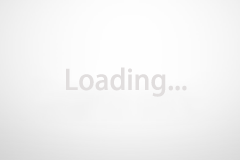概述
众所周知,PS中的抠图方法那是相当多的,比如说最常用的通道抠图,最简洁的选择主体,最时尚的选择并遮住,钢笔、快速选择、魔棒以及我们今天要分享的蒙板抠图。
那其实这些抠图的方法大同小异,区别在哪里呢?其实在于我们抠图对象本身,比如说我们是纯色背景抠图呢还是抠比较复杂的毛发,玻璃杯,透明材质以及火焰等比较难处理的对象。根据具体对象的不同,选择不同的抠图方法。好,那其他的内容这里不做过多赘述,下面我们具体来看看蒙板抠图。
蒙板抠图具体步骤
第一步:导入素材

第二步:按住alt/option键向上复制一份

第三步:利用快速蒙板工具建立蒙板,然后选择画笔,调整其到合适大小,然后开始涂抹我们需要抠出的部分,直到完全涂抹完为止。


第四步:转换选区。具体:按住键盘上的q键或者按住快速选择工具退出蒙板,转化成选区

第五步:按住键盘上的ctrl+shirt+i进行反选,然后ctrl/command+j进行复制到新图层,

最后再次新建一个纯色图层,隐藏背景即可看到最终效果,如下图所示。

各位小伙伴,以上就是我们今天给大家分享的蒙板抠图,抠图方式很多,选择适合自己的,适合扣取对象的即可,不必要强求,就比如之前有小伙伴说,他喜欢用钢笔,也是OK的。
那好了,各位小伙伴,我们本期的分享就到此结束,希望对你有所帮助,也希望大家多多点赞支持。我们下期再见。
大家都在看
版权声明:本站仅提供信息存储空间服务,不拥有所有权,不承担相关法律责任。如发现本站有涉嫌抄袭侵权/违法违规的内容, 请发送邮件举报,一经查实,本站将立刻删除。